
Como transferir músicas do iPod para iPad? 6 Maneiras Fáceis e Rápidas

O iPad é um dispositivo mais avançado e popular do que o iPod, porque tem uma tela maior e melhores funções de vídeo e foto. Você tem um novo iPad, mas não quer se separar da coleção de músicas do seu iPod antigo? Como transferir músicas do iPod para iPad? Essa é uma das perguntas mais comuns dos usuários da Apple.
É por isso que preparamos este artigo para lhe dar algumas informações sobre a transferência de música do iPod para o iPad. Com apenas alguns passos fáceis, você pode transferir todas as suas músicas amadas para o seu iPad e chafurdar nessas melodias emocionantes. Continue lendo para saber como sincronizar músicas do iPod com o iPad.
A primeira maneira livre de problemas para copiar músicas do iPod para iPad é usando o iPod para iPad Transfer. Este aplicativo permite que você mova arquivos de música entre seus dispositivos iOS . Além disso, é uma excelente ferramenta de gerenciamento de dados que vale a pena o seu tempo. Por exemplo, você pode transferir músicas para o seu computador, sincronizar entre dispositivos iOS e gerenciá-los livremente entre iDevices com apenas um clique de um botão.
Além de música, iPod to iPad Transfer também pode fazer backup de todos os seus arquivos importantes, como fotos, contatos, música, mensagens, calendários, vídeos, eBooks, notas, Safari e registros de chamadas com apenas alguns cliques. Ao contrário dos métodos tradicionais como o iTunes, esta ferramenta oferece uma maneira fácil de transferir arquivos entre seu iPhone, iPad, iPod, computador e iTunes. As principais características do iPod to iPad Transfer são as seguintes:
Clique no botão abaixo para baixar uma versão de avaliação gratuita.
Veja como usar o iPod to iPad Transfer para copiar arquivos de música do iPod e movê-los para o iPad:
01Baixe, instale e inicie o iPod to iPad Transfer no seu PC /Mac. Em seguida, use um cabo USB para conectar dispositivos iPod e iPad ao computador.

02Escolha a opção "Caixa de Ferramentas" no painel esquerdo e selecione "Telefone para Telefone".
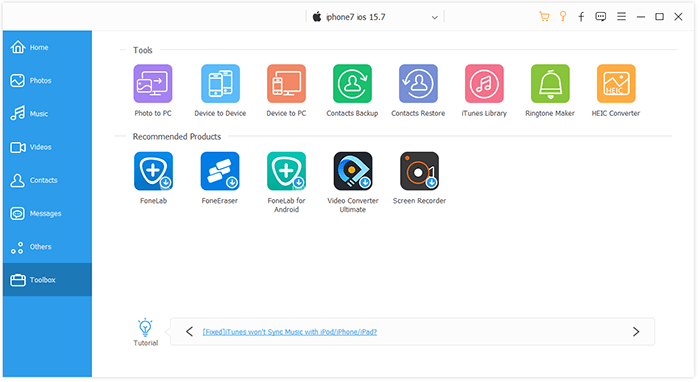
03Em seguida, marque o arquivo de música para exportar para iPad. Escolha o local e a pasta de destino. Depois disso, pressione o botão "Iniciar" e exporte todos os arquivos de música para o iPad.
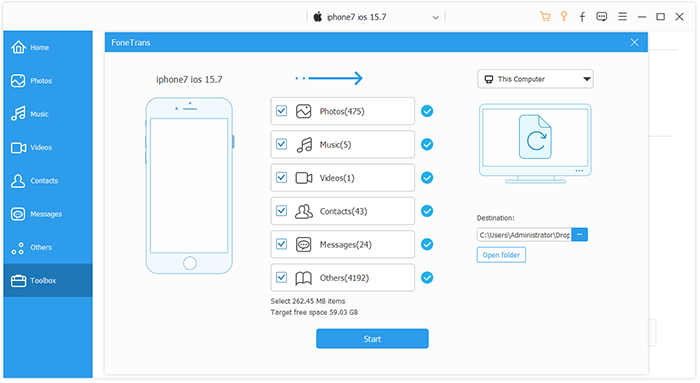
Você também pode querer saber:
Como transferir músicas do iPad para o iPod [Simples & Confiável]
Como transferir músicas do iPod para o iPod [Leitura obrigatória]
Você tem procurado uma maneira de transferir suas músicas favoritas do seu iPod para o seu iPad sem um computador, mas não pode colocar as mãos em uma boa abordagem? Você pode optar por transferências de dados sem fio. Uma maneira de fazer isso é usar o AirDrop. Não só é gratuito, mas é uma maneira eficiente de compartilhar algumas músicas. No entanto, se você tem uma biblioteca de música inteira para transferir, esteja preparado para passar mais tempo. Aqui está um guia passo-a-passo para obter a sua música iPod transferido para o seu iPad através do AirDrop:
Passo 1. Localize o recurso AirDrop em seus dispositivos. Comece deslizando a partir da parte inferior da tela para derrubar a Central de Controle. Agora ative a opção AirDrop. Isso ativará automaticamente o Bluetooth e o Wi-Fi em ambos os dispositivos.

Passo 2. Para compartilhar sua música favorita usando o AirDrop, abra o aplicativo de música no iPod e escolha a música que deseja mover.
Passo 3. Agora toque no botão de três pontos e veja o detalhe da música. Escolha "Compartilhar música" e selecione o aplicativo "AirDrop" como uma opção de recurso.
Passo 4. Selecione o dispositivo a ser recebido.
Passo 5. Para receber música, clique em "Aceitar" no seu dispositivo iPad. Lembre-se, você deve seguir esse processo para compartilhar mais arquivos de música.
No entanto, apenas as músicas compradas na loja de música da Apple podem ser transferidas através do AirDrop.
Leia mais:
Como transferir músicas de um iPad para outro? 5 Maneiras Úteis
Como transferir músicas do computador para o iPad
Outra maneira conveniente de obter as músicas compradas do iPod para iPad é usar a iTunes Store. O processo é rápido e requer apenas alguns toques em seus dispositivos. Depois de compartilhar os arquivos com sucesso, você pode ouvir toda a sua biblioteca de música em seu novo dispositivo iPad. Antes de começar, certifique-se de que iniciou sessão nos seus dispositivos com a mesma conta que utilizou para comprar música na iTunes Store. Depois disso, sente-se e aguarde a conclusão do processo de sincronização. É fácil assim. Aqui estão os passos a seguir:
Passo 1. Inicie sessão no iPad com o ID Apple utilizado no iPod.
Passo 2. Em seguida, abra o aplicativo da iTunes Store, clique no menu de três pontos no canto inferior direito da tela e escolha "Comprado".
Passo 3. Clique em "Música" e escolha "Não neste iPod".

Passo 4. Para baixar músicas para o iPad, escolha sua lista de reprodução ou música preferida e clique no botão "Todas as músicas". Depois disso, clique na aba de download.
Bônus: Se você receber um telefone Android, você pode transferir músicas do iTunes para Android.
Você é um ávido ouvinte da Apple Music? Você ficará emocionado ao saber que transferir suas músicas do iPod antigo para um novo iPad agora é muito fácil, graças aos poderes mágicos de sincronização da biblioteca de música. Você dificilmente terá que levantar um dedo; Você só precisa garantir que as configurações estejam configuradas corretamente. Mas você deve usar o mesmo ID Apple em ambos os dispositivos para permitir que os arquivos sejam copiados do Apple Music. Aqui estão as etapas que você pode usar para copiar músicas do iPod para iPad usando o Apple Music:
Passo 1. Antes de começar, certifique-se de que subscreveu o Apple Music no iPod.
Passo 2. Faça login no iPad usando o ID Apple usado para comprar uma assinatura do Apple Music.
Passo 3. Para transferir suas músicas para o iPad, ative a "Biblioteca de Música do iCloud" ou a "Biblioteca de Sincronização" nas seções "Configurações" e "Música" de ambos os dispositivos.

Passo 4. Depois que a sincronização estiver concluída, você poderá abrir o aplicativo Música para visualizar as músicas.
Você pode gostar de:
7 maneiras fáceis de transferir músicas do iPhone para o iPhone
Como transferir músicas do iPhone para Mac? (Top 4 Maneiras)
Alguns serviços de armazenamento baseados em nuvem permitem a transferência de música entre iOS dispositivos. Um desses serviços é o Dropbox, que pode ser acessado usando um iPod touch e iPad. Você pode usar o Dropbox para copiar músicas do iPod para o iPad sem usar o iTunes. Veja como:
Passo 1. Instale o Dropbox em ambos os dispositivos e faça login usando a mesma conta.
Passo 2. Abra o aplicativo do Dropbox no iPod e clique em "Adicionar arquivos". Selecione as músicas que deseja transferir e clique em "Upload".

Passo 3. Inicie o Dropbox no iPad e aguarde até que as músicas apareçam na pasta. Agora você pode começar a ouvir música e salvar quando quiser.
Leitura adicional: Como transferir músicas do iPad para o iPhone de 4 maneiras
Outra maneira de mover algumas de suas músicas favoritas do iPod para o iPad no iTunes. É um processo fácil que requer pouca entrada. Tem de sincronizar as músicas do iPod com o iTunes e, em seguida, sincronizar essas músicas com o iPad. Apenas tenha em mente que a versão iOS do seu iPad tem que ser maior do que a do seu iPod. Sua versão do iTunes deve estar atualizada e o Buscar iPhone deve estar desativado. Quando as condições forem atendidas, o próximo procedimento será a navegação tranquila.
Passo 1. Inicie o iTunes e vá para o menu Loja. Selecione "Autorizar este computador".
Passo 2. Encontre a opção "Dispositivos" e clique em "Transferir compras do iPad" para transferir suas compras do iPod para a biblioteca do iTunes.

Passo 3. Como você migrou as compras do iTunes para a biblioteca do iTunes, agora conecte o iPad ao computador e conecte-o para sincronizar as compras do iTunes com o iPad.
Como posso transferir as minhas músicas do iPod para o iPad? Nada deve frustrá-lo agora ao migrar arquivos de música do iPod para iPad. Você tem métodos suficientes para ajudá-lo a migrar músicas do iPod para o iPad. Existem métodos alternativos que certamente tornarão o processo mais fácil e eficiente. Além disso, esses métodos também podem ajudá-lo a baixar arquivos de música do iPod para o computador para backup.
Para obter os melhores resultados, utilize o iPod to iPad Transfer. Ele simplifica o processo de transferência de arquivos graças à sua interface simples de usar. Além disso, ele vem com limites de tamanho de arquivo, e você tem certeza de transferir todas as suas músicas para o seu iPad em apenas um toque.
Artigos relacionados:
Guia completo para transferir arquivos para iPad [10 maneiras]
2 Soluções para transferir músicas do Android para o iPhone
Como transferir músicas do iPhone para iPad [Todas as 6 maneiras]
Como transferir músicas do iPad para o computador? Top 3 maneiras que você não pode perder
Como transferir fotos do iPad para iPad?
5 maneiras fáceis de transferir vídeo do iPad para o PC [Não pode perder]

 Transferência de telefone para telefone
Transferência de telefone para telefone
 Como transferir músicas do iPod para iPad? 6 Maneiras Fáceis e Rápidas
Como transferir músicas do iPod para iPad? 6 Maneiras Fáceis e Rápidas